画图工具被广泛应用,那画图工具怎样裁剪图片呢?下面就是画图工具裁剪图片的方法步骤,很简单哦,看完之后你也来试试吧!
画图工具裁剪图片的方法步骤
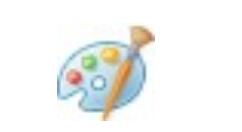
1.首先用户通过画图工具,打开你需要处理的图片,在工具界面中请单击“选择”按钮,默认是“矩形选择”的方式,当然你也可以从“选择”下拉菜单中选择“自由图形选择”。
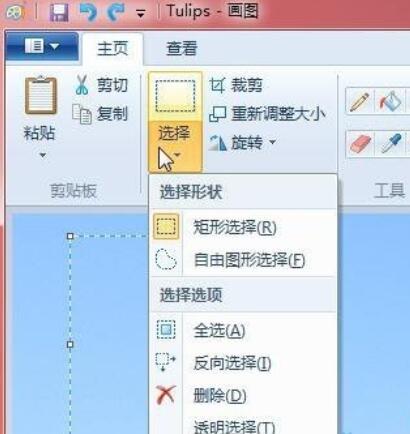
2.完成选择之后,即可看到“图像”功能组中的“裁剪”按钮已经变成可用状态。
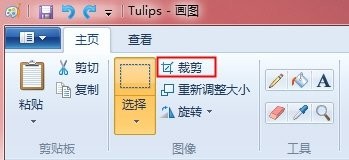
3.单击此按钮,可以看到刚才所选择的内容已经被自动粘贴在新的画布中了。
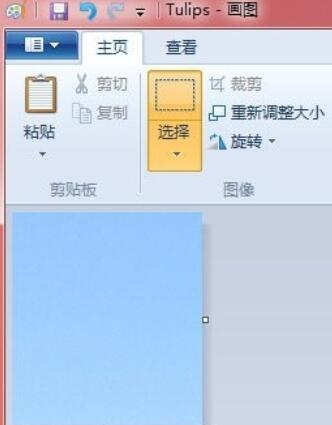
以上即是画图工具裁剪图片的方法步骤,希望大家喜欢。












